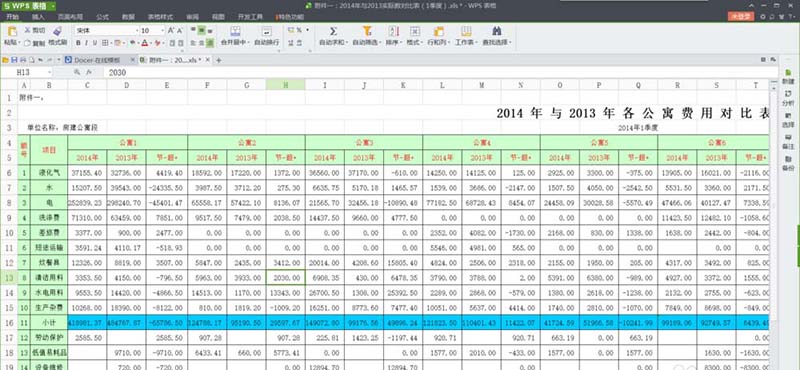在Excel中,我们经常需要用到斜线表头,这应该如何绘制出来呢?下面随小编一起来看看吧。
excel绘制斜线表的步骤头
在A1单元格输入你想输的,这里我们以“姓名”为例。然后按Alt Enter换行,再输入第二个词,我们以“学号”为例。
excel总是很卡的解决方法
在Excel中录入数据的时候总是很卡的话就会严重影响到录入数据的速度,影响到工作效率,因此需要我们马上进行解决总是很卡的问题,具体该如何解决卡的问题呢?下面是由小编分享的excel总是很卡的解决方法,以供大家阅读和学习。 excel总是很卡的解决方法: 解决总是很卡问题步骤1:双击【我的电脑】,打开【资源管理器
选中A1单元格,点击菜单栏的“插入”,选择“形状”,打开下拉菜单后,选择斜线。
将线条手动调整为A1单元格的对角线。
最后自己调整输入内容的位置。这里我们将光标放在“姓名”前面,输入几个空格,位置就调整好了。
excel绘制斜线表头
excel怎样筛选重复数据
在excel中统计时,为了避免重复统计,都会将这些数据筛选出来。下面就跟小编一起来看看吧。 excel筛选重复数据的步骤 打开excel软件后点击“开始”。 框住需要筛选的单元栏。 找到右边栏目中“条件格式”-“突出显示单元规格”-